FonePaw Data Recovery电脑端官方正版2024最新版绿色免费下载安装
软件介绍
FonePaw Data Recovery是一款数据恢复软件,可以扫描系统是否有意外删除数据,可以选择性恢复文件,同时还支持磁盘分割还原、断电丢失文件找回,误格式化磁盘文找回等等。
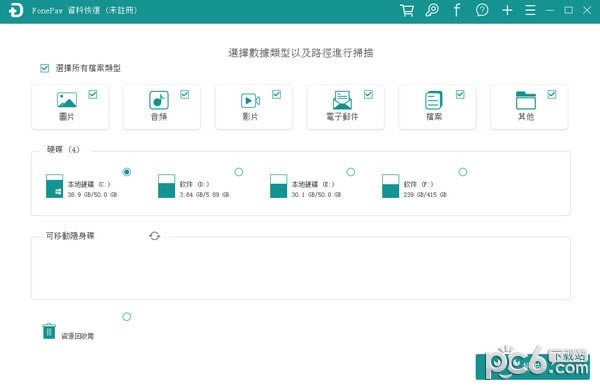
功能介绍
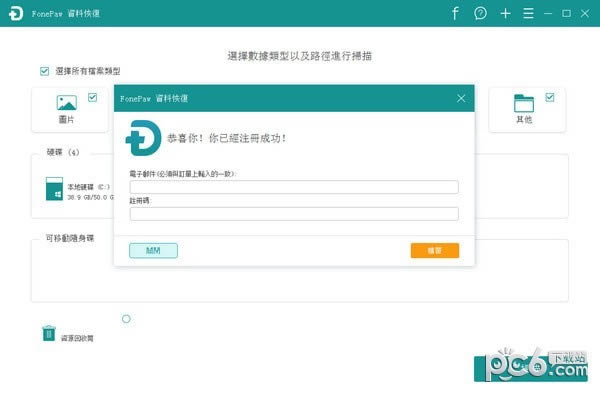
误删资料救回
误删档案却发现没有备份?清空资源回收筒(Recycle Bin)之后彻底不见了?FonePaw Data Recovery 数据恢复软件可以扫描并还原硬碟误删的档案,FonePaw Data Recovery 救回 Windows 误删档案教学。
误格式化磁区资料救回
外接硬碟/随身碟不小心被格式化,档案全部不见了?FonePaw Data Recovery 数据恢复软件可以从被格式化的 USB/外接硬碟裡扫描出因为误格式化而丢失的重要档案资料。
手机记忆卡资料救回
手机记忆卡(Micro SD Card)裡储存著重要的档案或相片,不用担心。取出手机记忆卡,使用读卡机连结到电脑,透过 FonePaw Data Recovery 数据恢复软件扫描记忆卡裡的误删档案。
相机记忆卡照片救回
同样也支援数码相机的记忆卡照片救援。取出数码相机的记忆卡,使用读卡机连结到电脑,尝试使用FonePaw Data Recovery 数据恢复软件扫描并找回误删的珍贵照片。
突然断电,当机档案丢失及救回
正在传输资料过程中,突然当机,或者正在写企划方案时意外关机,导致档案没有正确地储存。使用 FonePaw Data Recovery 数据恢复软件来救回意外丢失的档案。
磁盘分割表还原
分割表意外丢失且没有备份,导致有些档案资料无法读取。FonePaw Data Recovery 数据恢复软件的 RAW 扫描方式可以深层次地扫描硬碟,找到你希望还原的资料。
快速扫描与深度(深层)扫描
快速扫描扫描速度很快,但深层扫描扫描成功率会更高,还原前可以预览,,在决定是否还原档桉时,可以先预览扫描结果,再决定是否恢复数据。(目前只支援预览相片)清晰的扫描结果介面,在一大堆扫描结果裡,可以按各种方式排序,可以按档桉格式,大小,时间来排序。让你快速找到你想救回的档案。
使用方法
Step 1: 选择你希望扫描的数据类型
开启 FonePaw 资料恢復软件。在软件主介面上,看到按数据类型或磁区两种分类。例如你希望找回相片,请选中相片,就可以开始扫描。
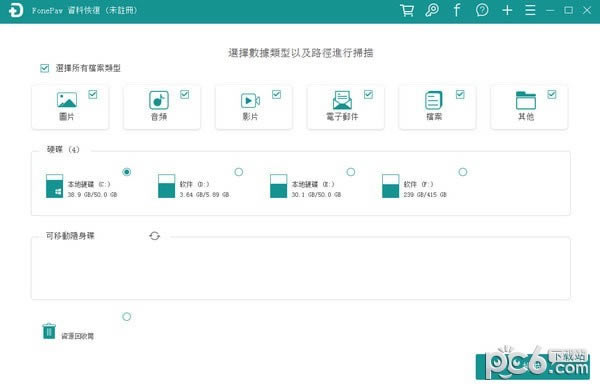
Tips:如果你希望救回外接的 USB 或硬碟,请你将其连结到电脑上,软件就会在*下面的 removable Drivers 裡显示出你连结到电脑上的外接设备。
Step 2: 检视扫描结果
FonePaw 数据恢復有两种扫描方式,一种是「快速扫描」,另外一种是「深度(深层)扫描」。「快速扫描」方式一般很快就能扫描完成。这时候,你可以检视一下扫描结果介面,看看能不能找到你想找回的资料。
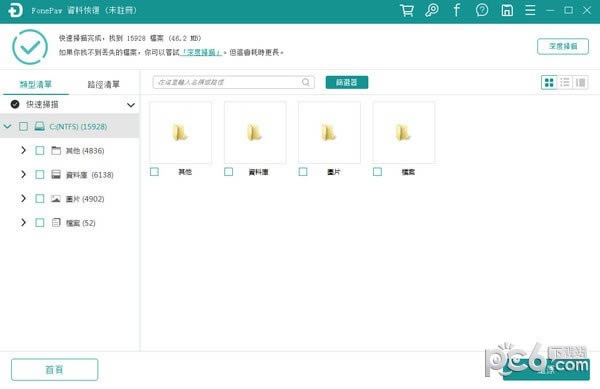
提醒:如果你使用「快速扫描」并不能找到你想还塬的资料,请你试一下「深度扫描」方式。不过这个扫描方式花费时间相对来讲会更长,但会找到更多的被删资料。
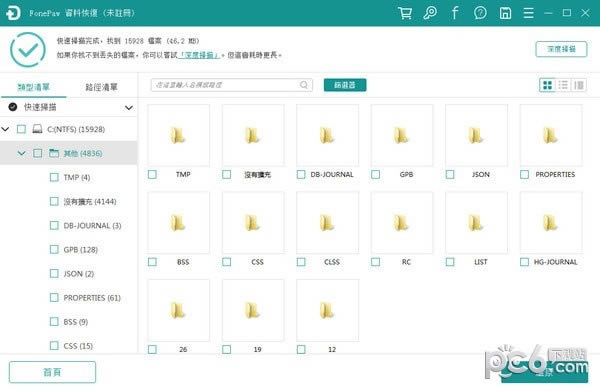
Step 3: 还原你希望找回的资料
扫描结果介面列出很多档案,包括正常的和被删除的(被删除档案是橙色标记,并且档案名有时候显示一串无规律的数字)。你可以充分利用扫描结果介面上的筛选功能及排序功能,这样就能更快地找到你想恢復的档案。
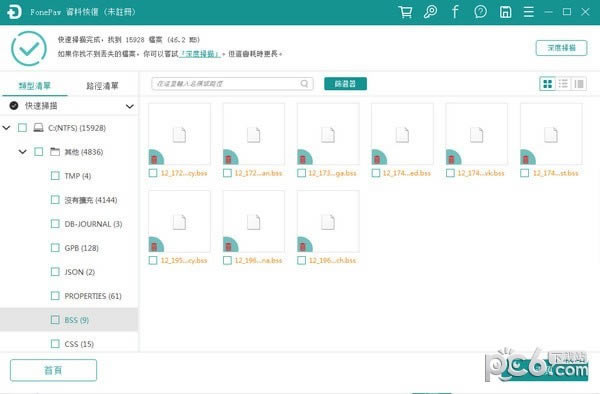
Toshiba,Lenovo,LG,Acer,ASUS 及更多品牌的电脑都可以使用 FonePaw 资料恢復软件,只有是 Windwos 作业系统就可以。
……
FonePaw Data Recovery电脑端官方正版2024最新版绿色免费下载安装 >>本地高速下载
>>本地下载